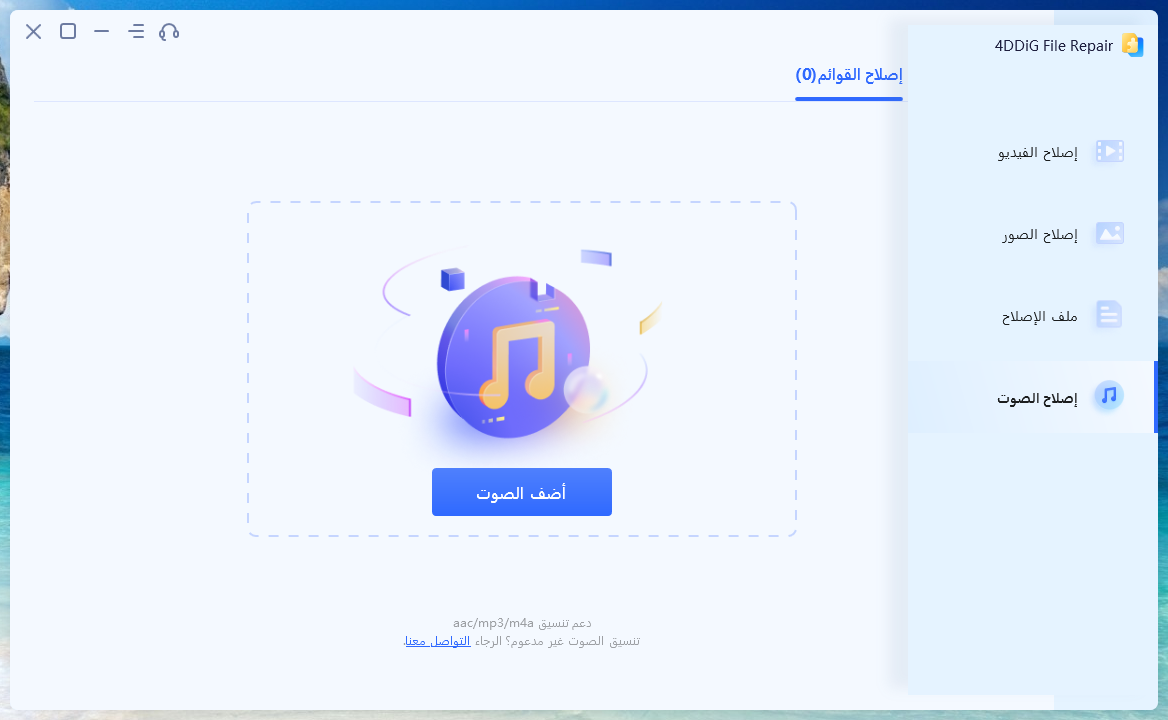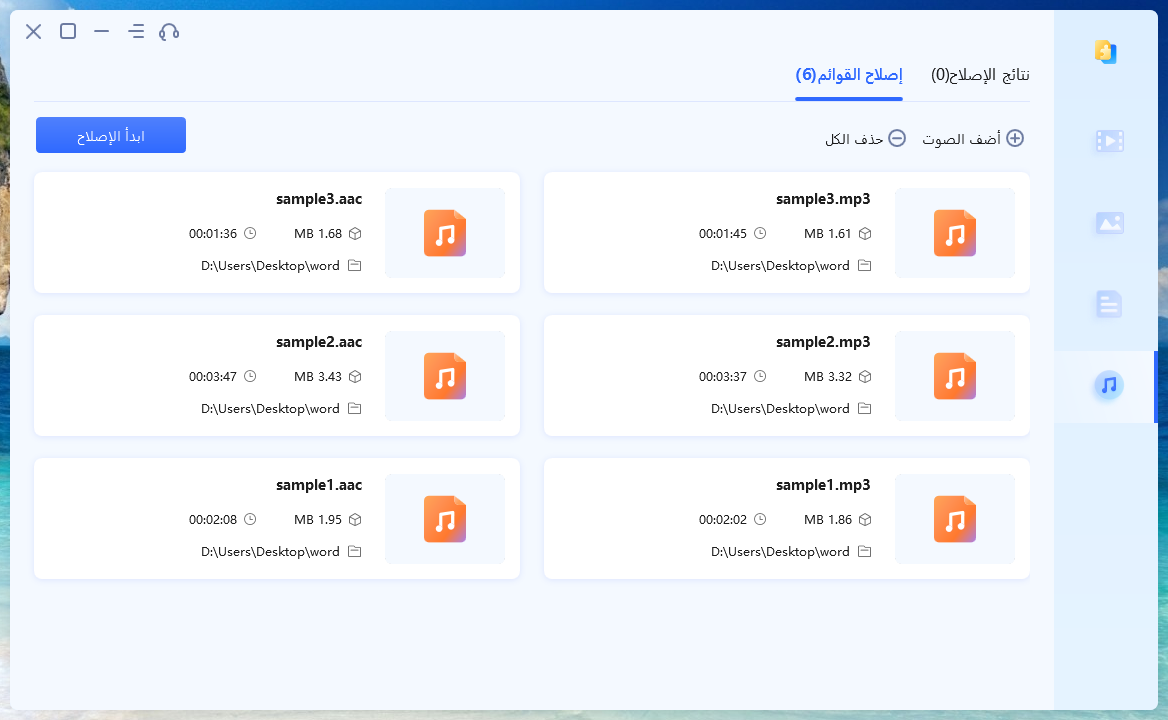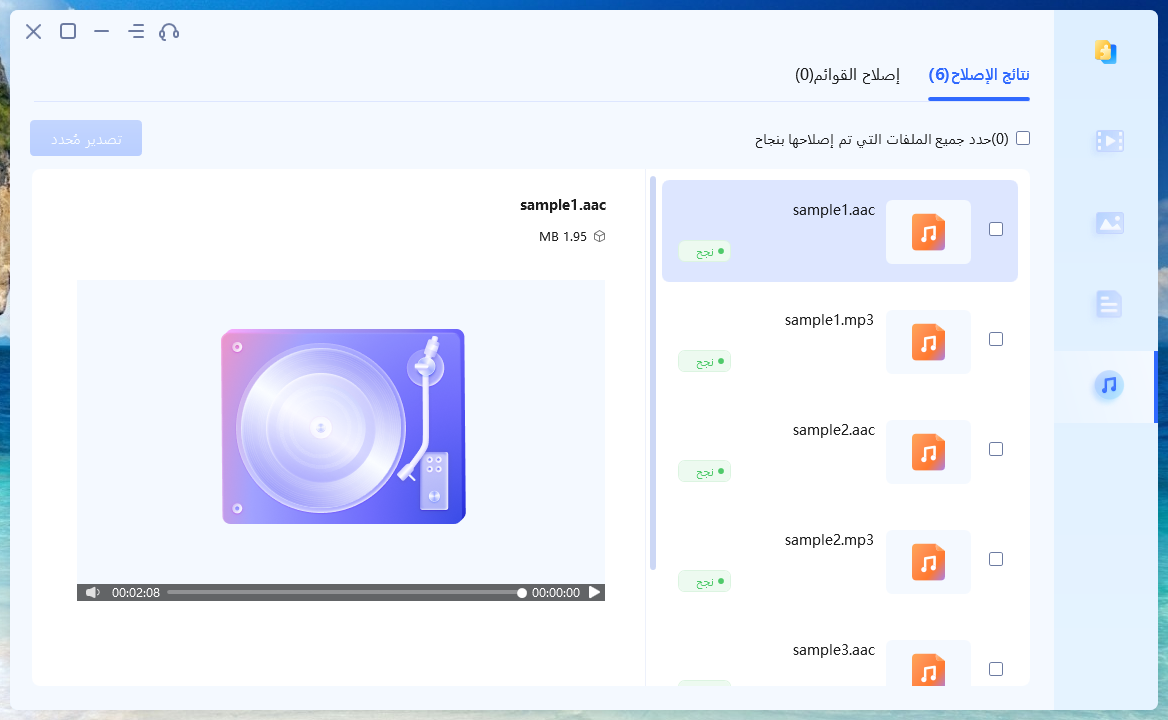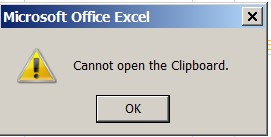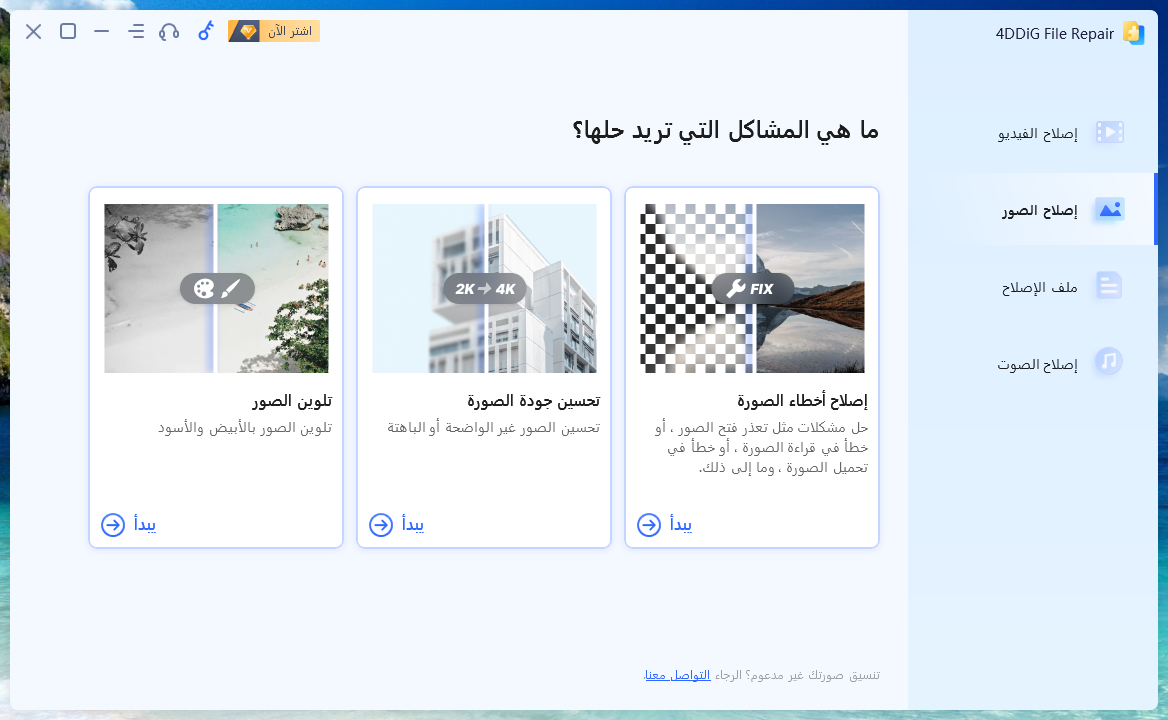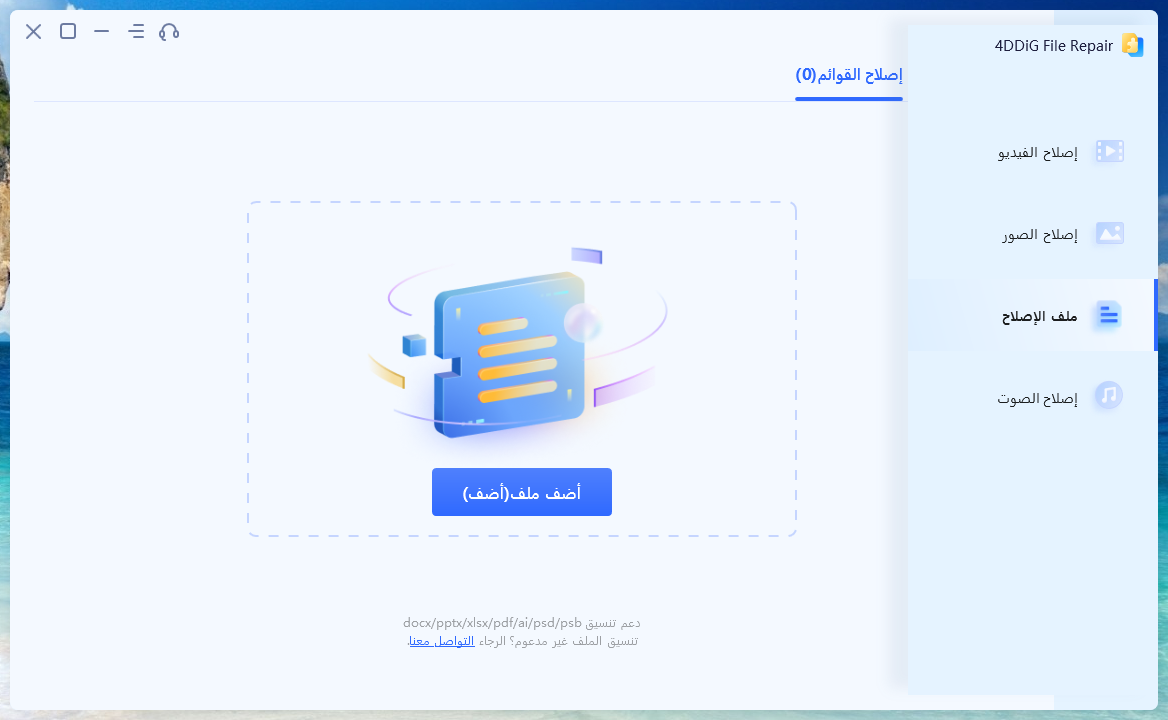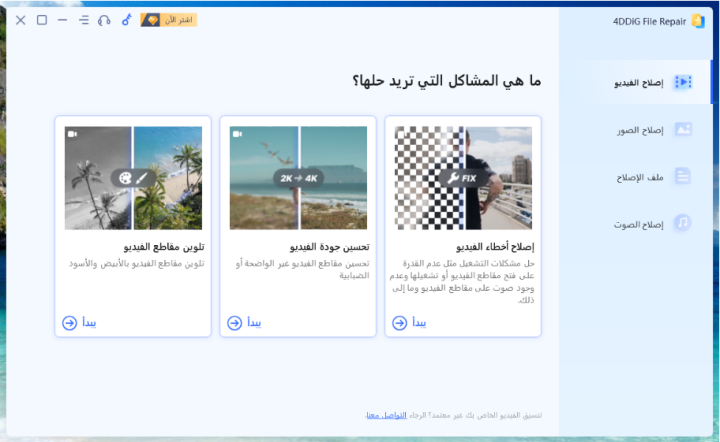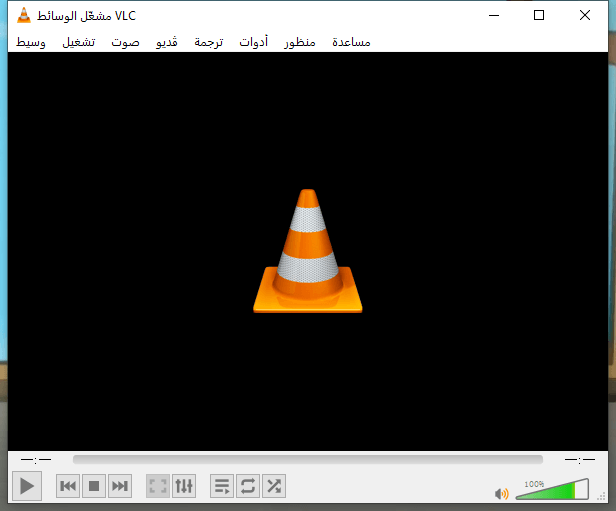ملفات AAC هي اختصار لترميز الصوت المتقدم وهي أمتداد ملفات ضغط الصوت الرقمي. تتميز بجودة صوت أفضل من MP3 وحجم ملف أصغر بشكل كبير، وهي تدعم أيضًا حماية حقوق النشر، مما يجعلها مناسبة لخدمات البث.
في هذا المقال، سنشرح أسباب عدم تمكن ملفات AAC من العمل بشكل صحيح ونقدم حلاً لهذه المشكلة. لذا إذا كنت تواجه مشكلة مماثلة، فنحن نشجعك على قراءة المقال واستفادته.
الجزء الأول: لماذا لا يمكن تشغيل ملفات AAC على الكمبيوتر أو الهاتف الذكي؟
في هذا القسم، سنشرح أسباب عدم تمكن ملفات AAC من العمل بشكل صحيح على الكمبيوتر أو الهاتف الذكي.
السبب الأول: تلف ملفات AAC وعدم القدرة على التشغيل بسببه
إذا كانت ملفات AAC نفسها تالفة بسبب أي سبب، فإنها لن تعمل بشكل صحيح. يمكن أن يحدث تلف ملف AAC في أوقات مختلفة مثل عملية التنزيل أو نسخ الملفات إلى وسائط مثل USB.
إذا كنت تعتقد أن تلف الملف هو السبب، يمكنك محاولة إعادة التنزيل أو إعادة نسخ الملفات للحل.
السبب الثاني: عدم دعم بعض برامج تشغيل الوسائط لأمتداد AAC
قد تدعم بعض برامج تشغيل الوسائط أمتدادات ملف AAC والبعض الآخر لا يدعمها. إذا كان برنامج تشغيل الوسائط الخاص بك لا يمكنه تشغيل ملفات AAC، فيجب عليك تثبيت الكوديك المطلوب لدعم أمتداد AAC أو استخدام برنامج تشغيل وسائط يدعم هذا الأمتداد.
السبب الثالث: عدم إنشاء ملفات AAC بشكل صحيح
إذا لم يتم إنشاء ملف AAC الذي تحاول تشغيله بواسطة iTunes بشكل صحيح، فقد لا يمكنك تشغيله. يجب أن تتم إعادة إنشاء الملف بواسطة iTunes بشكل صحيح لتتمكن من تشغيله.
الجزء الثاني: كيفية حل مشكلة عدم تشغيل ملفات AAC على الكمبيوتر؟
في هذا القسم، سنشرح كيفية حل مشكلة عدم تم كن ملفات AAC من العمل بشكل صحيح على الكمبيوتر.
الطريقة الأولى: تحويل ملفات AAC إلى ملفات MP3 أو M4A باستخدام iTunes
إذا كانت ملفات AAC لا يمكن تشغيلها على iTunes، يمكنك تحويلها إلى ملفات MP3 أو M4A لجعلها قابلة للتشغيل.
- قم بتشغيل iTunes واختر "القائمة" من داخل "التحرير" ثم أضغط على "الإعدادات".
- اختر "إعدادات التحويل".
- اختر "MP3" أو "M4A" كأمتداد لتحويل الملفات.
- اختر الملفات التي تريد تحويلها من مكتبتك وأضغط فوق "الملف" ثم "إعداد نسخة MP3 (M4A)".
الطريقة الثانية: محاولة إصلاح ملفات AAC التالفة
إذا كانت ملفات AAC نفسها تالفة، فقد يمكن إصلاحها لجعلها قابلة للتشغيل مرة أخرى. يمكن استخدام برنامج "4DDiG File Repair" المقدم من Tenorshare لإصلاح ملفات AAC التالفة.
قم بتثبيت وتشغيل برنامج 4DDiG File Repair.
تنزيل مجانيلأجهزة الكمبيوترتحميل آمن
تنزيل مجانيلل ماكتحميل آمن
-
اختر "إصلاح الصوت" من واجهة البرنامج.

-
أضغط على زر "إضافة ملف" وأضف ملف الصوت التالف. أضغط على "بدء الإصلاح" لبدء عملية الإصلاح.

-
بعد اكتمال عملية الإصلاح، يمكنك تشغيل الملفات الصوتية المصلحة للتحقق من نجاح الإصلاح. ثم يمكنك حفظها في المكان الذي حددته.

الجزء الثالث: كيفية حل مشكلة عدم تشغيل ملفات AAC على الهواتف الذكية؟
إذا لم يمكنك تشغيل ملفات AAC على هاتفك الذكي، قد تكون هناك تطبيقات يمكن استخدامها لحل هذه المشكلة على كل من الأجهزة.
تطبيقات يمكن استخدامها على iPhone لتشغيل ملفات AAC: Evermusic
Evermusic هو أحد تطبيقات مشغ ل الوسائط لأجهزة iPhone. إنه يدعم أمتداد AAC بالإضافة إلى MP3 وM4A وWAV وAIFF وM4R وغيرها من أمتدادات الملفات المتعددة. بفضل إمكانية ضبط المعادل الصوتي، يمكنك الاستمتاع بتجربة صوتية تناسب ذوقك.
يأتي التطبيق مزودًا بوظيفة تخزين سحابية، مما يسمح لك باستخدامه حتى إذا كان لديك مساحة تخزين محدودة على هاتف iPhone الخاص بك.
تطبيقات يمكن استخدامها على هواتف Android لتشغيل ملفات AAC: Pulsar مشغل الموسيقى
Pulsar مشغل الموسيقى هو واحد من تطبيقات مشغل الوسائط القوية وسهلة الاستخدام لأجهزة Android. بالإضافة إلى وظيفة التشغيل، يتيح لك التحكم في العديد من الخصائص مثل تحرير الوسوم وعرض الكلمات وتنزيل الفن البياني للألبوم.
أمتدادات الملفات التي يمكن تشغيلها بواسطة Pulsar مشغل الموسيقى تشمل MP3 وAAC وFLAC وOGG وWAV. يتميز التطبيق أيضًا بميزات مثل معادل الصوت وقوالب متاحة للاستخدام مجانًا.
الختام
في هذا المقال، قدمنا شرحًا لأسباب وحلول مشكلة عدم تمكن ملفات AAC من العمل بشكل صحيح على الكمبيوتر والهاتف الذكي. واحدة من الأسباب التي تم ذكرها هي تلف الملفات، والتي يمكن أن تكون مشكلة محيرة حيث يصعب تحديدها إذا كنت تقوم بإعادة تنزيل الملفات مرة أخرى.
لذلك، يمكنك استخدام "4DDiG File Repair" لإصلاح ملفات AAC التالفة بسهولة واستعادة تجربة موسيقية مريحة. كأداة قوية لإصلاح الملفات، يمكن أن تساعد الكثير من الأشخاص الذين لا يعرفون كيفية إصلاح ملفات الصوت التالفة إذا تلفت الملفات.
تحميل آمن
تحميل آمن